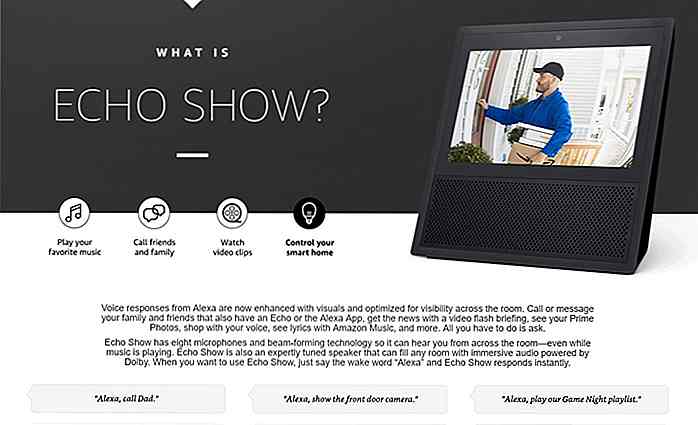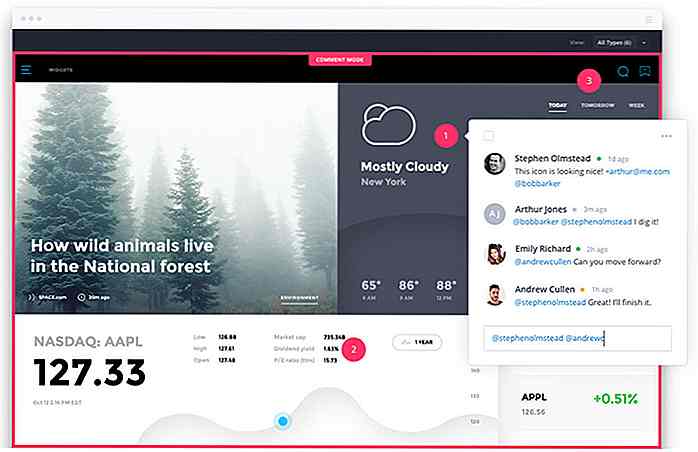it.hideout-lastation.com
it.hideout-lastation.com
Accedi a qualsiasi file su Mac / PC dal tuo dispositivo iOS con Younity
Lo spazio di archiviazione mobile che abbiamo nei nostri smartphone è limitato e viene solitamente utilizzato per conservare i file di cui abbiamo bisogno in viaggio: fotografie di vacanze recenti, rapporti di lavoro in PDF, ecc. Se tuttavia si desidera avere accesso completo ai file che si hanno sul computer, non è necessario spostare i file. Basta ottenere l'app Younity per ottenere l'accesso spontaneo ogni volta che si dispone di una connessione Internet.
Non importa se possiedi un Mac o un PC o entrambi, Younity connetterà il tuo dispositivo iOS al tuo computer, dandoti l' accesso a tutti i tuoi file anche quando non hai il computer con te.
L'app organizzerà anche ordinatamente i tuoi file per una facile visualizzazione sui tuoi dispositivi iOS e ti permetterà di scaricare i file per l'utilizzo offline . Ecco un ulteriore sguardo a cosa Younity può fare per te.
Ottieni Younity sui tuoi dispositivi
Per prima cosa, vai sul sito web di Younity per ottenere l'ultima versione per il tuo Mac e / o PC. Quindi scarica l'app per consentire l'accesso a tutti i tuoi file tramite un dispositivo iOS.
Dopo aver installato l'app desktop Younity, ti verrà chiesto di registrarti per un account Younity . Quindi eseguirà la scansione di tutti i file sul tuo computer. Per impostazione predefinita, sceglierà la directory root del tuo computer, in modo da poter accedere praticamente a tutti i file sul tuo computer.
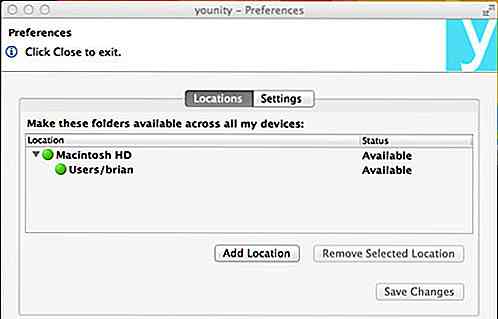
Tuttavia, se hai paura dei rischi per la sicurezza, puoi selezionare cartelle specifiche che desideri vengano scansite.
Per fare questo, vai alle preferenze facendo clic sull'icona Younity sulla barra dei menu (Mac) o sulla barra delle applicazioni (PC) e seleziona Aggiungi una posizione . Passare alla cartella specifica a cui si desidera accedere a Younity, quindi fare clic su Seleziona posizione .
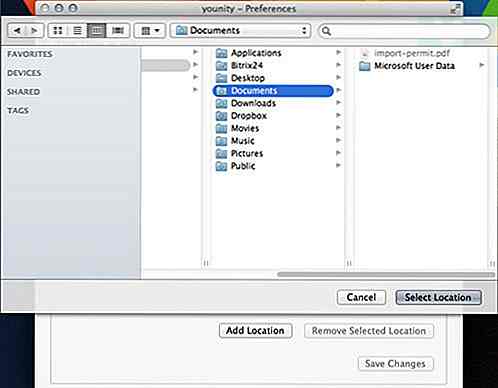
Puoi farlo in tutte le cartelle che vuoi, dandoti il controllo completo sulla cartella a cui Younity ha accesso.
Accesso ai file del computer
Quando esegui per la prima volta l'app Younity per iOS, dovrai accedere con l'account Younity registrato in precedenza. Una volta effettuato l'accesso, potrai vedere anche tutti i file a cui hai dato accesso a Younity.
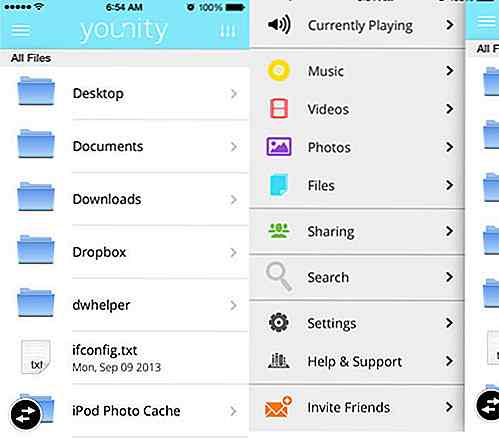
La cosa bella dell'app Younity è che ordinerà automaticamente file musicali, video e foto rilevati, non importa quanto siano sparsi tutti questi file sul tuo computer. Può ordinare i file musicali in base al nome dell'artista, al titolo dell'album, al titolo del brano e persino a rilevare le playlist create su iTunes o altri lettori multimediali. Organizzerà anche le tue foto.
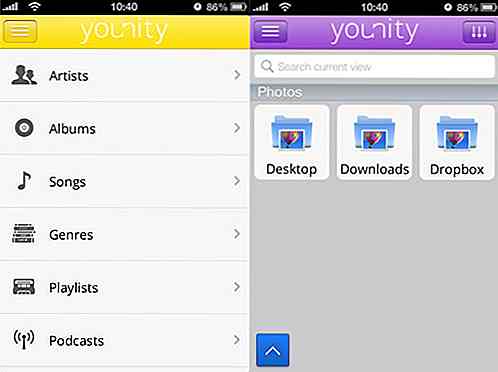
Download di file per uso offline
Younity funziona come un browser di file remoto e carica il file solo quando lo apri . Ciò significa che non utilizza molti dati Internet mobili (a meno che tu non stia pensando di trasmettere l'intera libreria musicale mentre sei in movimento).
Se è necessario accedere a determinati file per l'utilizzo offline, è possibile anche pre-scaricare i file necessari. Per scaricare i file sull'app, è sufficiente accedere al documento o al file multimediale desiderato e toccare la freccia blu nell'angolo in basso a sinistra dello schermo. Seleziona i file a cui vuoi accedere offline prima di toccare il pulsante di download .
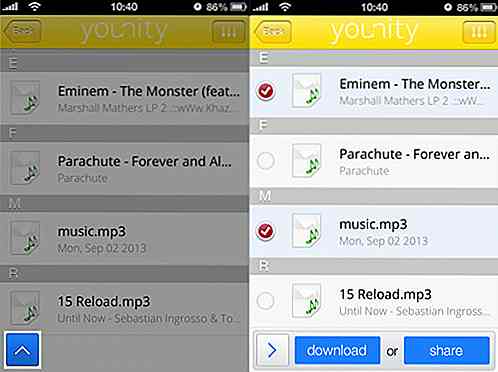
I file che hai reso disponibili offline possono essere facilmente identificati dall'icona nera "scaricata" accanto ad essa. Puoi persino filtrare tutti i file scaricati toccando il pulsante in alto a destra e attivando i file scaricati per facilitare la navigazione verso quei file offline.
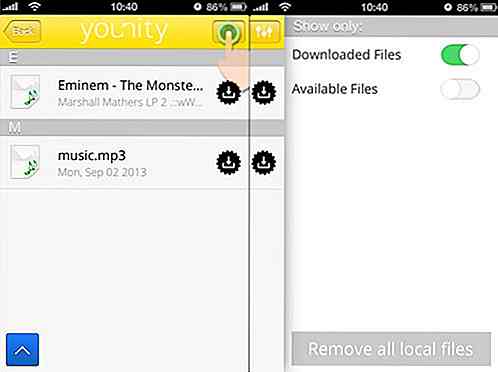
Anche se questo ti consente di scaricare i file a casa, quindi utilizzarli in viaggio, questi file offline occuperanno spazio nel tuo dispositivo. Per eliminarli, toccare il pulsante blu nell'angolo in basso a destra e quindi toccare il pulsante meno (in rosso) accanto al file scaricato.
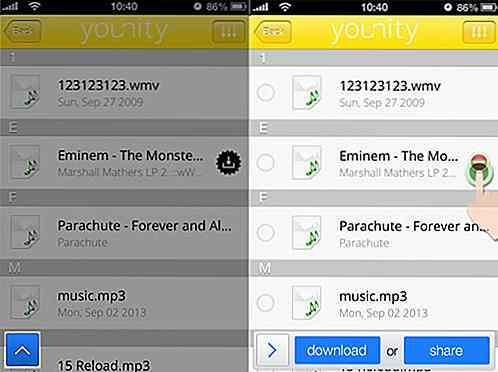
Puoi tenere traccia dello spazio occupato dall'app andando in Impostazioni . Qui è anche possibile visualizzare lo stato dei dispositivi collegati e impostare un blocco PIN per avviare l'app (se necessario).
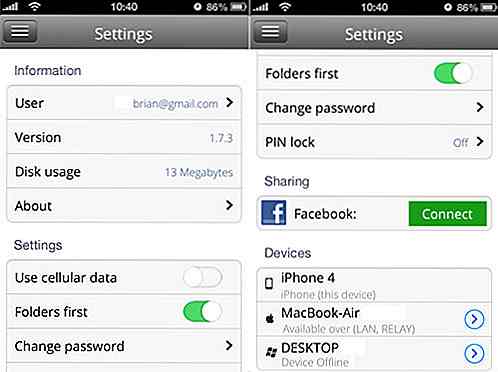
Conclusione
Younity è un'alternativa eccezionale ai servizi cloud tradizionali e offre una flessibilità ancora maggiore quando si tratta di cercare solo i file di cui si ha bisogno mentre si è in viaggio. I file sul tuo computer non possono essere cancellati o spostati con l'app.
Uno svantaggio è che hai bisogno del tuo computer su cui stare quando usi Younity per scaricare i file. Una versione Android dell'app apparirà nel prossimo futuro.
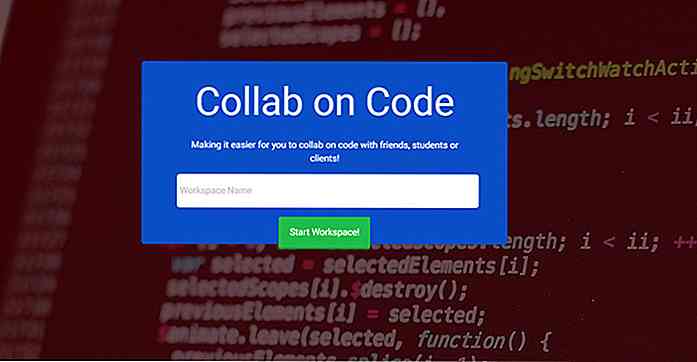
Collab su codice - Un IDE Cloud gratuito per la codifica con più persone
Lavorare nel cloud è diventato la norma per molti sviluppatori. Hai un sacco di IDE cloud con cui lavorare e molti di loro hanno funzionalità che rivaleggiano con i desktop editor.Ma pochi programmi hanno qualsiasi tipo di modalità collaborativa in cui è possibile modificare il codice con gli altri.Col

Da uomo a macchina: come riavviare la tua umanità
La tecnologia informatica è ovunque, in più formati, con diversi brevetti, la maggior parte dei quali richiede lo stesso comportamento di esito: l' uso . Sfortunatamente, l'uso del computer non può essere sostenuto per troppo tempo senza un impatto grave. I computer dovrebbero migliorare la nostra vita, ma a volte i suoi effetti collaterali causano più danni che benefici.In
![Indicizza più file da visualizzare nelle ricerche in Windows 8.1 [Quicktip]](http://hideout-lastation.com/img/tech-design-tips/726/index-more-files-turn-up-searches-windows-8.jpg)